Win11安裝不了顯卡驅(qū)動(dòng)怎么辦?Win11安裝不了顯卡驅(qū)動(dòng)的解決方法
目前微軟已經(jīng)正式推出了Win11系統(tǒng),所以有不少符合資格的小伙伴都下載進(jìn)行體驗(yàn)了,但是有的小伙伴在升級(jí)完系統(tǒng)之后遇到了無(wú)法安裝顯卡驅(qū)動(dòng)的情況,那么遇到這種情況要怎么辦呢?下面就和小編一起來(lái)看看有什么解決方法吧。
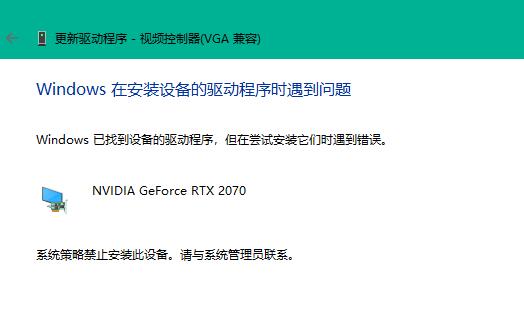
Win11安裝不了顯卡驅(qū)動(dòng)的解決方法
方法一
1、首先按下鍵盤(pán)“Win+R”調(diào)出運(yùn)行,輸入“gpedit.msc”回車確定進(jìn)入組策略編輯器。
2、然后依次進(jìn)入“計(jì)算機(jī)配置-管理模塊-系統(tǒng)-設(shè)備安裝中點(diǎn)擊設(shè)備安裝限制”。
3、然后在其中勾選“已禁用”,并點(diǎn)擊下方的“確定”保存。
4、更改完成后,應(yīng)該就可以正常安裝顯卡驅(qū)動(dòng)了。
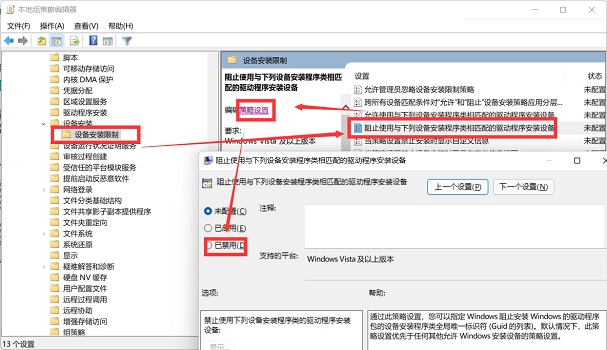
方法二
1、首先進(jìn)入系統(tǒng)設(shè)置,然后選擇右側(cè)的“恢復(fù)”。
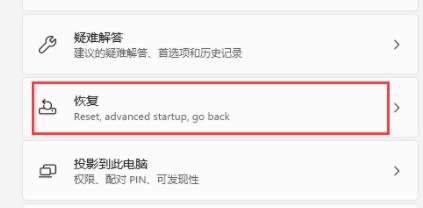
2、然后在其中找到并選擇“立即重新啟動(dòng)”。
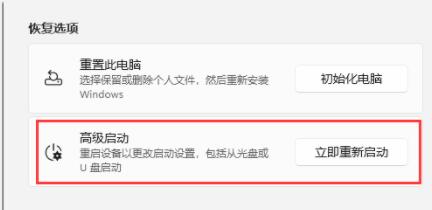
3、然后依次進(jìn)入“疑難解答-高級(jí)選項(xiàng)-啟動(dòng)設(shè)置”。
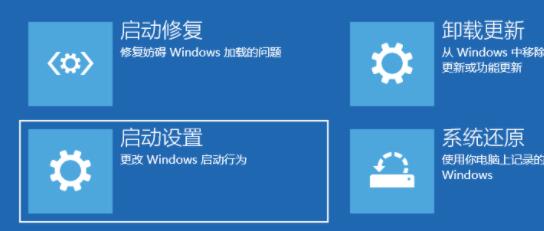
4、在這里選擇重啟,接著按下鍵盤(pán)“F4”進(jìn)入安全模式。
5、然后在安全模式中就可以下載安裝顯卡驅(qū)動(dòng)了。
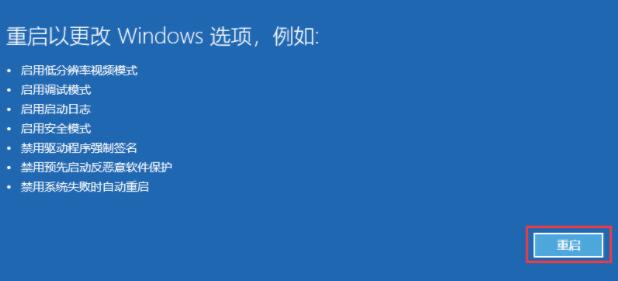
相關(guān)文章:
1. 在dos環(huán)境下怎么備份/恢復(fù)注冊(cè)表 在dos環(huán)境下備份注冊(cè)表的方法教程2. 利用WinPE修改原系統(tǒng)注冊(cè)表來(lái)修復(fù)系統(tǒng)3. 修改注冊(cè)表顯示被病毒惡意隱藏文件4. 裝機(jī)大師怎么重裝系統(tǒng)WIN7 裝機(jī)大師一鍵重裝系統(tǒng)步驟教程5. 如何用u盤(pán)安裝win11系統(tǒng)?教你用u盤(pán)安裝win11系統(tǒng)教程6. win10系統(tǒng)始終以管理員身份運(yùn)行如何設(shè)置7. 啟動(dòng)Autodesk Desktop Licensing Service時(shí)出現(xiàn)錯(cuò)誤1067:進(jìn)程意外終止怎么辦8. 偷天換日注冊(cè)表里玩隱藏9. 教你修煉Windows運(yùn)行命令的七種暗器10. 如何更改啟動(dòng)磁盤(pán)? Mac系統(tǒng)啟動(dòng)磁盤(pán)順序的設(shè)置技巧

 網(wǎng)公網(wǎng)安備
網(wǎng)公網(wǎng)安備